ppt點選出現指定內容的設定方法
- 藏色散人原創
- 2020-03-02 10:36:5465744瀏覽
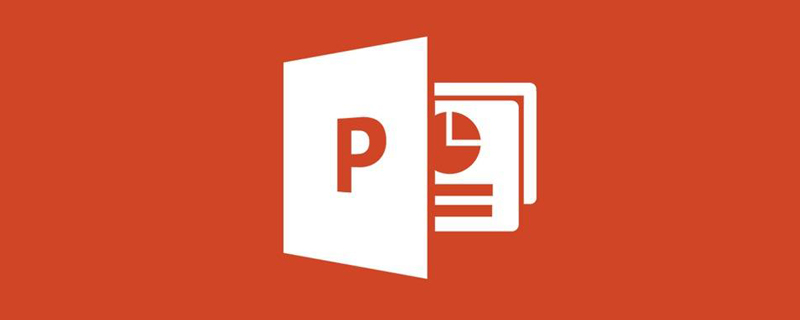
ppt點選出現指定內容的設定方法
在PPT中點選跳到某個指定頁面
第一步:開啟一個需要設定跳到指定頁面的ppt。
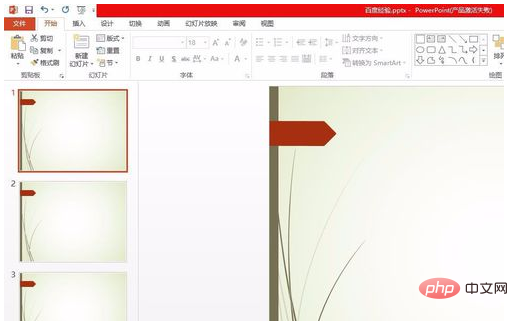
第二步:在功能表列「插入--形狀」中選擇「自訂動作按鈕」。
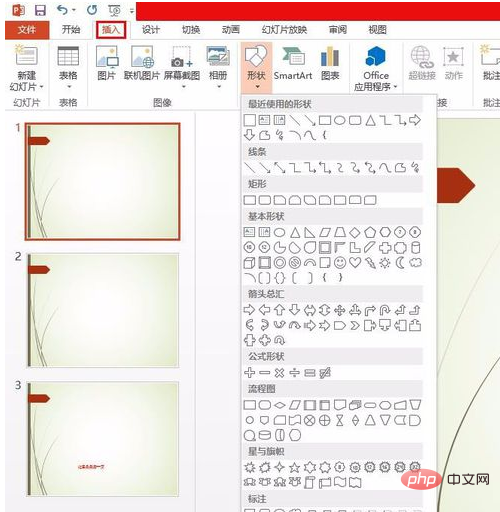
第三步:在投影片中按滑鼠左鍵,會彈出一個「動作設定」對話方塊。
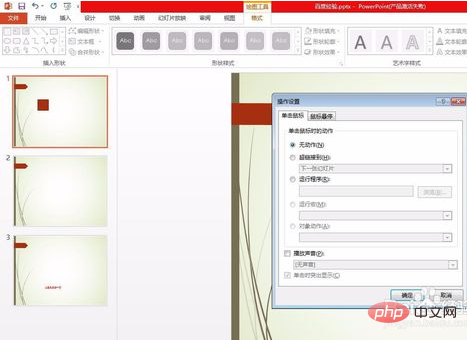
第四步:在「點選滑鼠」標籤頁中,超連結到下拉式選單中選擇要跳轉的位置。 (可以是下拉式選單中有的,也可以自訂,依照自己的需求設定即可)
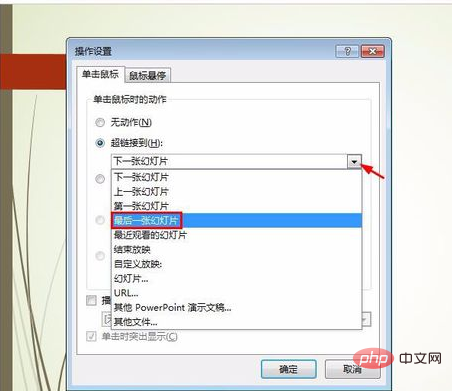
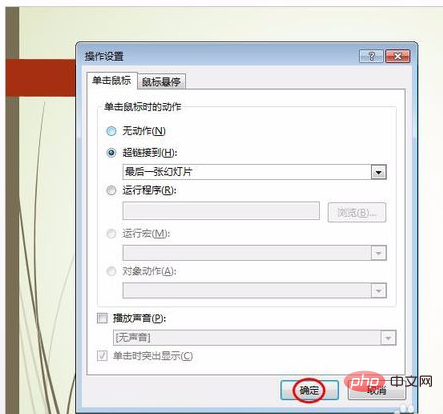
第五步:在自訂動作按鈕中按滑鼠右鍵選擇“編輯文字”,輸入要新增的文字並設定好字體和字號。
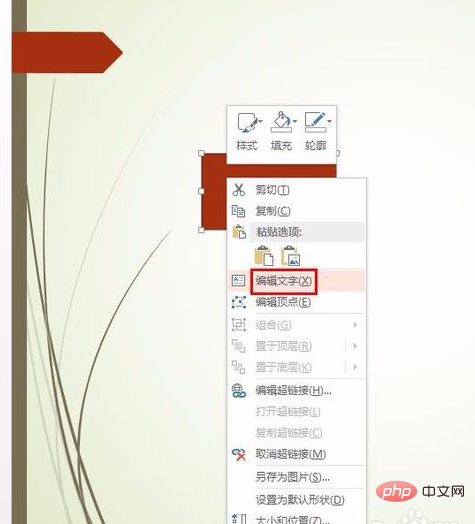

#第六步:我們可以依照自己的需求設定按鈕的顏色和文字的顏色,這裡按鈕顏色會設定成無色,文字顏色設定為黑色,效果如下圖所示。
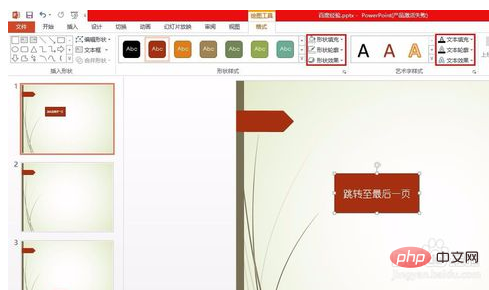
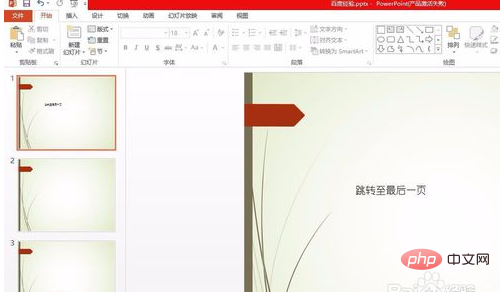
#第7步:按F5鍵放映投影片,點選自訂按鈕中的文字就會實現跳轉。
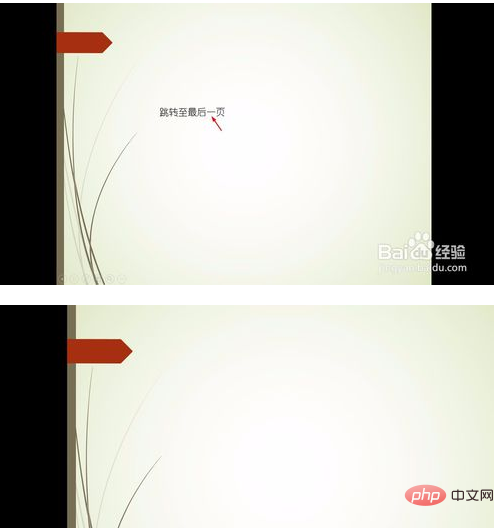
以上是ppt點選出現指定內容的設定方法的詳細內容。更多資訊請關注PHP中文網其他相關文章!
陳述:
本文內容由網友自願投稿,版權歸原作者所有。本站不承擔相應的法律責任。如發現涉嫌抄襲或侵權的內容,請聯絡admin@php.cn
上一篇:proxy伺服器是什麼下一篇:proxy伺服器是什麼

